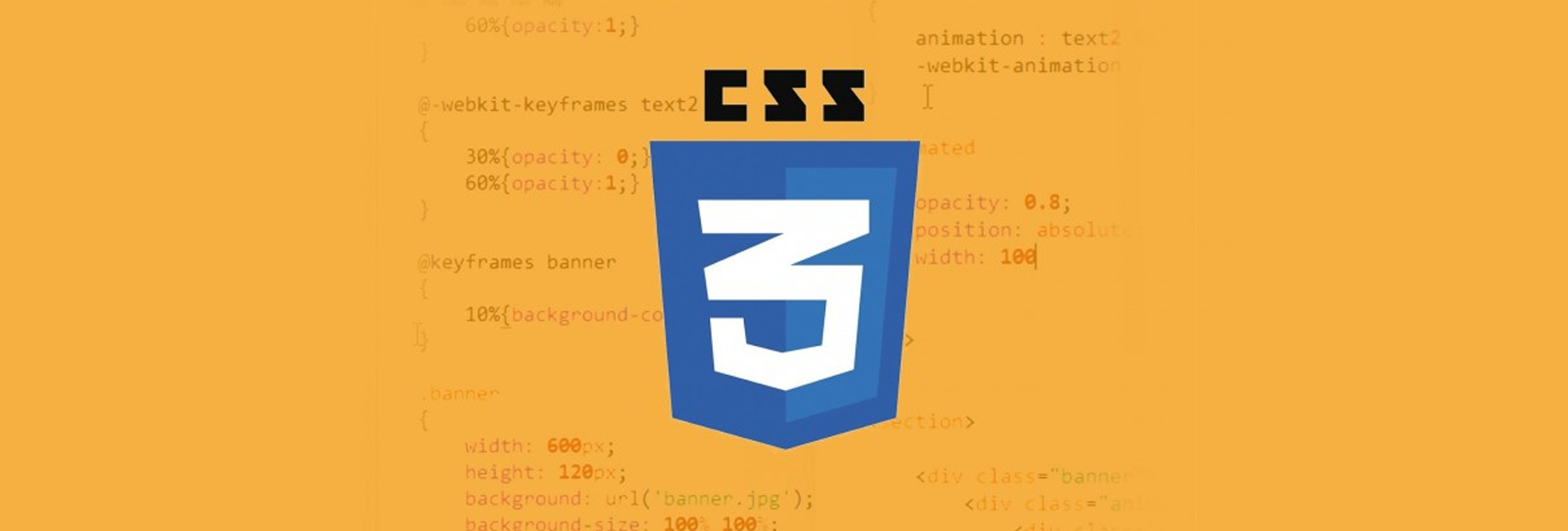Günümüzde internet kullanımının büyük bir kısmı mobil cihazlar üzerinden gerçekleştirilmektedir. Bu sebeple, responsive web tasarımı (duyarlı web tasarımı), web sayfalarının farklı cihaz boyutlarına uyum sağlamasını mümkün kılar. CSS medya sorguları ise, web sayfanızın her ekran boyutunda en uygun şekilde görüntülenmesini sağlamak için kullanılan temel araçlardan biridir. Bu yazıda, responsive tasarımın ne olduğunu, medya sorgularının nasıl çalıştığını ve mobil uyumlu web sayfaları tasarlarken medya sorgularının nasıl kullanıldığını detaylı bir şekilde ele alacağız.
1. Responsive Tasarım Nedir?
Responsive tasarım, bir web sayfasının farklı ekran boyutlarına ve cihazlara uyum sağlayacak şekilde tasarlanmasıdır. Bu tasarım yaklaşımı, tek bir web sayfası kullanarak kullanıcı deneyimini iyileştirir ve sayfanın tüm cihazlarda düzgün görüntülenmesini sağlar. Responsive web tasarımı, web sayfasının içerik düzenini, boyutlarını ve öğelerini, ekranın büyüklüğüne göre otomatik olarak uyarlayarak çalışır.
Responsive Tasarımın Temel İlkeleri:
- Esnek Düzenler: Öğeler, ekranda kullanılan alanı dinamik olarak dolduracak şekilde esnek olmalıdır.
- Esnek Görseller: Görsellerin boyutları da ekran boyutuna göre ayarlanmalıdır.
- Medya Sorguları: Farklı ekran boyutları ve özellikleri için stil uygulamak amacıyla medya sorguları kullanılır.
2. Medya Sorguları (Media Queries) Nedir?
Medya sorguları, CSS özelliklerini sadece belirli bir ekran boyutuna, çözünürlüğe veya cihaz türüne göre uygulamanızı sağlayan güçlü bir CSS aracıdır. Medya sorguları, web sayfanızın görünümünü kullanıcıların cihazına göre özelleştirmenize olanak tanır. Örneğin, bir masaüstü bilgisayarda daha geniş bir düzen sunabilirken, mobil cihazda daha kompakt bir düzen sunabilirsiniz.
Medya sorguları, @media kuralı kullanılarak yazılır ve bu kural, belirli koşullar sağlandığında geçerli olan CSS stil kurallarını tanımlar.
Medya Sorgularının Temel Yapısı
@media (koşul) {
/* Stil kuralları */
}
Örnek:
@media (max-width: 768px) {
body {
background-color: lightblue;
}
}
Bu örnekte, ekran genişliği 768px veya daha küçük olduğunda, body elementinin arka plan rengi lightblue olarak değişecektir.
3. Medya Sorgularının Kullanım Alanları
Medya sorguları, belirli cihaz özelliklerine göre CSS kurallarını uygulamak için kullanılır. İşte bazı yaygın kullanım alanları:
3.1. Ekran Genişliği ve Yüksekliği
Ekran genişliği ve yüksekliği, responsive tasarımda en çok kullanılan medya sorgusu koşuludur. Bu, sayfanın farklı cihazlarda uygun şekilde görüntülenmesini sağlar.
Örnek:
/* 600px ve daha küçük ekranlar için stil */
@media (max-width: 600px) {
.container {
flex-direction: column; /* Öğeleri dikey sıraya koy */
}
}
/* 1024px ve daha küçük ekranlar için stil */
@media (max-width: 1024px) {
.container {
padding: 10px;
}
}
Bu örnekte, ekran genişliği 600px veya daha küçük olduğunda, .container elementindeki öğeler dikey sıraya (column) yerleştirilecektir. 1024px’den küçük ekranlarda ise padding değeri 10px olacak şekilde ayarlanacaktır.
3.2. Ekran Çözünürlüğü
Ekran çözünürlüğü, özellikle mobil cihazlarda önemlidir. Farklı cihazların çözünürlüklerine göre uygun stil uygulamak, daha net görseller ve öğeler sunar.
Örnek:
/* Yüksek çözünürlüklü ekranlar (retina ekranlar) için stil */
@media only screen and (min-device-pixel-ratio: 2) {
.image {
background-image: url('[email protected]'); /* Yüksek çözünürlükte görsel kullan */
}
}
Bu örnekte, ekran çözünürlüğü 2x veya daha yüksek olan cihazlarda, .image elementinin arka plan resmi, high-resolution görsel olarak değiştirilir.
3.3. Cihaz Yönü (Portrait vs. Landscape)
Cihazın yönü de medya sorguları ile kontrol edilebilir. Bir cihazın portrait (dikey) ya da landscape (yatay) modda olup olmadığına göre stil uygulanabilir.
Örnek:
/* Portrait modunda stil */
@media (orientation: portrait) {
.container {
grid-template-columns: 1fr; /* Dikey modda tek sütun */
}
}
/* Landscape modunda stil */
@media (orientation: landscape) {
.container {
grid-template-columns: 1fr 1fr; /* Yatay modda iki sütun */
}
}
Bu örnekte, cihazın yönüne göre grid düzeni değiştirilir. Portrait modunda tek sütun, Landscape modunda ise iki sütun kullanılır.
3.4. Cihaz Türüne Göre Stil (Mobil, Tablet, Masaüstü)
Farklı cihaz türlerine göre stil uygulamak da medya sorgularıyla mümkündür. Örneğin, mobil cihazlar için daha kompakt düzenler, masaüstü için daha geniş düzenler oluşturulabilir.
Örnek:
/* Mobil cihazlar için stil */
@media only screen and (max-width: 600px) {
.header {
font-size: 18px; /* Font boyutunu küçült */
}
}
/* Tablet cihazlar için stil */
@media only screen and (min-width: 601px) and (max-width: 1024px) {
.header {
font-size: 22px; /* Font boyutunu orta yap */
}
}
/* Masaüstü cihazlar için stil */
@media only screen and (min-width: 1025px) {
.header {
font-size: 26px; /* Font boyutunu büyük yap */
}
}
Bu örnekte, farklı ekran boyutları için başlık font boyutları ayarlanır. Mobil cihazlarda daha küçük, masaüstü cihazlarda ise daha büyük bir font boyutu kullanılır.
4. Medya Sorgularıyla Esnek Düzenler Tasarlamak
Medya sorguları, responsive tasarımda en önemli rolü oynar. Web sayfanızın düzenini, öğeleri ve görsellerini ekran boyutlarına göre değiştirebilirsiniz. Bu sayede, mobil cihazlarda daha uygun, geniş ekranlarda ise zengin bir deneyim sağlayabilirsiniz.
4.1. Esnek Grid Sistemleri
Responsive tasarımda esnek grid yapıları, öğeleri ekranın boyutlarına göre uyumlu şekilde düzenlemenizi sağlar. CSS Grid ve Flexbox gibi esnek düzen özellikleriyle medya sorguları birleştirildiğinde, mükemmel uyumlu web sayfaları yaratabilirsiniz.
Örnek:
/* Ana düzen için grid kullan */
.container {
display: grid;
grid-template-columns: 1fr 3fr; /* İki sütunlu bir grid düzeni */
grid-gap: 20px;
}
/* Mobil cihazlar için düzen */
@media (max-width: 600px) {
.container {
grid-template-columns: 1fr; /* Mobilde tek sütun düzeni */
}
}
Bu örnekte, 600px‘den küçük ekranlarda container elementinin düzeni tek sütuna düşer.
5. Sonuç
Responsive tasarım, web sayfalarının her ekran boyutunda düzgün bir şekilde görüntülenmesini sağlamak için temel bir yaklaşımdır. Medya sorguları, farklı ekran boyutlarına, çözünürlüklerine ve cihaz türlerine göre stil uygulamanıza olanak tanır. Bu sayede, mobil uyumlu, hızlı ve kullanıcı dostu web sayfaları oluşturabilirsiniz.
Responsive tasarım ve medya sorguları, modern web tasarımının vazgeçilmez araçlarındandır. Uygulamada ve denemelerle medya sorgularını etkin bir şekilde kullanarak, farklı cihazlar için optimize edilmiş şık ve fonksiyonel web sayfaları oluşturabilirsiniz.